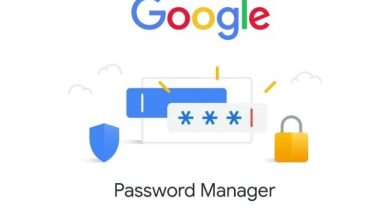8 اپلیکیشن مایکروسافت که اگر کامپیوتر ویندوزی دارید باید روی اندروید نصب کنید

آنچه در این مقاله میخوانید
مایکروسافت هم اپلیکیشنهای مهم، پرکاربرد و پرطرفداری دارند که روی سیستم عامل اندروید میتواند برای شما بسیار مفید باشند. در این مطلب به معرفی این اپلیکیشنها میپردازیم.
احتمالاً از اینکه رایانه شخصی و گوشی شما به خوبی با هم کار کنند، بدتان نمیآید. اگر گوشی اندرویدی و رایانه شخصی ویندوزی دارید، میتوانید چند برنامه موبایل مایکروسافت را نصب و دو دستگاه را با هم همگامسازی کنید. البته روشن است چون این دستگاهها متفاوتند، همگامسازیشان با یکدیگر میتواند کمی دشوار باشد. ولی نگران نباشید! خوشبختانه، محدودیتها یا بهتر بگوییم، سختگیریهای اندروید بسیار کمتر از iOS است. از اینرو، استفاده از برنامههای مایکروسافت برای تبدیل دو ابزار متفاوت به یک تیم آسانتر است.
در این مقاله به معرفی هشت برنامه مایکروسافت میپردازیم که میتوانید روی گوشی اندرویدی خود نصب کنید. این برنامهها به شما کمک میکند افزونههایی برای رایانه ویندوزی خود بسازید.
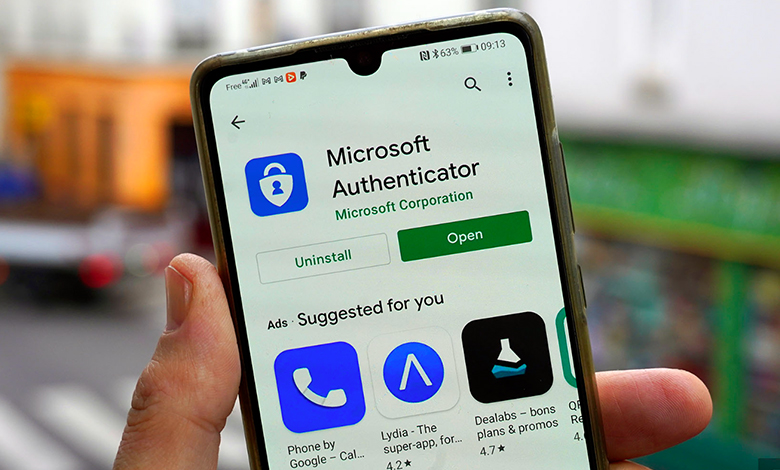
1- Microsoft Authenticator
اگر ایمیل و یا حسابی در شبکههای اجتماعی دارید، برای محافظت آنها از دسترسی غیرمجاز، بهرهگیری از احراز هویت دو مرحلهای کاری عقلانی است. Microsoft Authenticator برنامهای عالی برای ایجاد گذرواژههای یکبار مصرف موقت است. به این ترتیب، شما میتوانید مطمئن باشید تنها کسی هستید که وارد حساب خود میشوید.
فراتر از آن، Microsoft Authenticator یک مخزن رمز عبور عالی است. بنابراین لازم نیست نام کاربری و گذرواژههای مختلف را به خاطر بسپارید. اگر مرورگر مایکروسافت یعنی Windows Edge را بیش از سایر مرورگرها میپسندید، این برنامه بسیار عالی است. زیرا میتواند رمزهای عبور منحصربهفرد و قوی برایتان بسازد.
2- Microsoft Edge
Microsoft Edge مرورگر وب مبتنی بر کروم است که میتوانید در ویندوز، macOS، iOS و اندروید از آن استفاده کنید. در حالی که بیشتر کاربران روی رایانه و گوشی هوشمند خود از مرورگر گوگلکروم استفاده میکنند؛ مایکروسافت این برنامه عالی را ارائه داده است که جایگزین خوبی برای گوگل کروم بهشمار میرود.
نخستین مزیت داشتن این برنامه آن است که به کمک Edge، در رایانه شخصی ویندوزی و تلفن هوشمندتان، میتوانید جزئیات ورود به حسابهای کاربری مختلف خود را با استفاده از Microsoft Authenticator همگامسازی کنید. بنابراین، با پر شدن جزئیات ورودتان به شکل خودکار، سادهتر میتوانید به حسابهای خود دسترسی پیدا کنید.
افزونبر این، با Microsoft Edge میتوانید صفحه وبی را که قبلاً مشاهده کردهاید، به دستگاه دیگری منتقل کنید. شیوه انجام این کار در رایانه و گوشی به صورت زیر است:
- در رایانه: روی برگه (Tab) مورد نظر کلیک راست کنید و Send To Your Devices را انتخاب کنید.
- در تلفن همراه: روی نماد منو ضربه بزنید، انگشت خود را به سمت راست بکشید و سپس رویSend To Devices ضربه بزنید.
همچنین با Microsoft Edge میتوانید از تواناییهای هوش مصنوعی بهره ببرید. تنها کافیست روی چت هوش مصنوعی بینگ ضربه بزنید. بنابراین نیازی نیست برای یافتن پاسخ پرسشهای خود وارد وبسایتهای گوناگون شوید یا برنامههای مختلف را باز کنید.
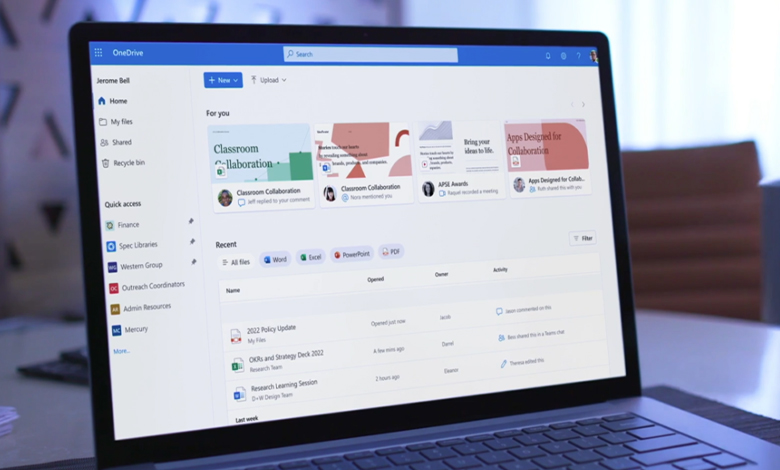
3- Microsoft OneDrive
چه شاغل باشید و چه دانشجو، بهتر است برخی از فایلها همیشه در دسترس شما باشند. درست است که میتوانید از سرویسهای ابری مانند Google Drive یا Dropbox بهره ببرید، ولی Microsoft OneDrive گزینه بسیار سادهتری است.
اما چرا استفاده از Microsoft OneDrive بهتر است؟ دلایل بسیاری دارد. شاید بتوان گفت بهترین ویژگی آن، این است که این برنامه در Windows File Explorer جای میگیرد. برخلاف Google Drive که باید فایلها را به صورت دستی در آن آپلود کنید؛ در این برنامه، تنها لازم است فایلها را در پوشهای که در OneDrive خود ساختهاید، ذخیره کنید. آنگاه فایلها در پسزمینه با فضای ابری همگامسازی میشوند.
چه با یک سند مایکروسافت 365 کار کنید و چه با هر فایل دیگری که به یک برنامه تخصصی نیاز دارد، هر تغییری که ایجاد میکنید به شکل خودکار و به صورت آنلاین آپلود میشود. بنابراین، از طریق برنامه OneDrive میتوانید در گوشی خود بهسادگی به آنها دسترسی داشته باشید. بهتر از همه این است که 5 گیگابایت فضای ذخیره آنلاین رایگان در اختیار شما خواهد بود که برای استفاده از آن نیازی به پرداخت هیچ هزینهای ندارید.
4- Microsoft 365 (Office)
برنامه Microsoft 365 مجموعه Office مبتنی بر اشتراک این شرکت است. اگرچه اشتراک برنامههای دسکتاپ مایکروسافت 365 رایگان نیست، ولی میتوانید از نسخههای آنلاین و برنامه آن به صورت رایگان استفاده کنید. اما چرا این مجموعه از برنامهها برای دستگاه اندرویدی شما ضروری است؟ در پاسخ باید گفت یکپارچگی عالی آن با OneDrive و نیز کارکرد تقریباً یکسان آن در تلفن هوشمند و تبلت است. با نصب برنامه Microsoft 365 روی گوشی خود میتوانید از سایر ویژگیهای مایکروسافت 365 نیز لذت ببرید.
5- Link to Windows
همگامسازی فایلها، مرورگر و مجموعه آفیس میان گوشی هوشمند و رایانه شخصی آسان است. اما برای کنترل اعلانها، کپی کردن پیامهای متن و تراسپردن (انتقال) فوری عکسها و ویدیوها بین آنها چه باید کرد؟ برنامه Link to Windows در این موارد بسیار کارآمد است. اگرچه این برنامه به اندازه اتصال بین یک دستگاه macOS و iOS به یکپارچهسازی نمیپردازد؛ ولی با کمک آن، انتقال اطلاعات بین گوشی اندروید و رایانه شخصی شما، آسانتر انجام میشود.
6- Microsoft Launcher
اگر از رابط کاربری پیشفرض گوشی خود خسته شدهاید، Microsoft Launcher ارزش آزمودن دارد. این رابط کاربری اندروید با ورود به حساب مایکروسافت شما، دسترسی به تقویم، لیست To Do مایکروسافت، برنامه یادداشت OneNote Sticky Notes و موارد دیگری را در اختیارتان میگذارد. همچنین هر روز والپیپرهای زیبای Bing را به شما پیشنهاد داده و روزانه تصویری تازه را در صفحه اصلی به شما عرضه میکند.
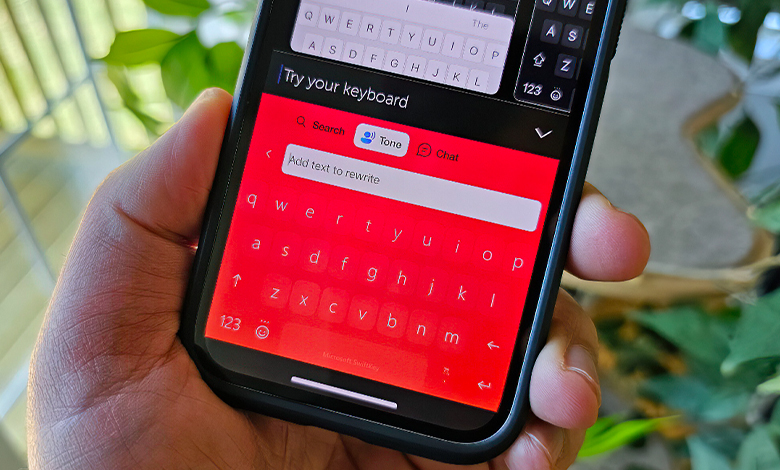
7- Microsoft SwiftKey AI Keyboard
Gboard و صفحه کلید سامسونگ بیشتر نیازهای کاربران اندروید را رفع میکنند. ولی برنامه Microsoft SwiftKey AI Keyboard چند ویژگی اضافی دارد. از طریق قابلیت Windows Phone Link، یک کلیپبورد میان پلتفرمی میسازد که با استفاده از آن، میتوانید همه چیز را به آسانی کپی کنید. از لینکها گرفته تا کدهای OTP. افزونبر این، برنامه مورد بحث دارای Bing Chat داخلی است. این ویژگی به دسترسی سریع و آسان شما به هوش مصنوعی کمک شایانی میکند.
8- Microsoft Math Solver
ریاضیات دانش دشواری است. از اینرو اگر آن را درک نکنید، حتی استفاده از اینترنت نیز برای حل تکالیف خود کارساز نیست. خوشبختانه، Microsoft Math Solver فقط همان مشکل ریاضی که با آن درمیان گذاشتهاید را حل نمیکند، بلکه مشکلات مشابه، نمودارها و حتی راه حلهای ویدیویی را نیز به شما ارائه میدهد.
بنابراین، درک مفهوم پاسخ و تسلط بر آن برای شما آسانتر میشود. افزونبر این، میتوانید تنها با یک ضربه برنامه Microsoft Math Solver را با نسخه دسکتاپ آن همگامسازی کنید. چرا مسائل آن را در صفحهای بزرگتر مطالعه نکنید؟
و سرانجام، این برنامه فاقد تبلیغات و رایگان است. و همه اینها در کنار هم، این برنامه را به یکی از بهترین برنامههای اندروید برای حل مسائل ریاضی تبدیل میکند. زیرا نیازی نیست برای یادگیری بهتر ریاضی هزینه کنید. از سوی دیگر، چون تبلیغاتی در کار نیست، حواس شما هنگام کار با آن پرت نخواهد شد.
تلفن اندرویدی خود را به راحتی با رایانه ویندوزیتان اجرا کنید!
با استفاده از این هشت برنامه مایکروسافت میتوانید از رایانه ویندوزی و تلفن اندرویدی خود بهره بیشتری ببرید. این برنامهها امکان ادغام یکپارچه فعالیتهایتان را به شما میدهد. بنابراین نیازی نیست فایلها و اطلاعات را بهشکل دستی و با دردسر فراوان بین دستگاهها منتقل کنید. این ویژگی آخر، مزیت کمی نیست!
بیشتر بخوانید: